Você pode usar os manipuladores de forma para redimensionar um ou mais elementos simultaneamente.
Para saber mais sobre como redimensionar, consulte Sobre como redimensionar e alterar a escala dos elementos.
Para redimensionar elementos usando manipuladores de formas
- Mova o cursor sobre a parte do primeiro elemento a ter a escala alterada e pressione Tab até que o ponto de manipulação desejado seja realçado. Clique para selecioná-lo.
Por exemplo, para alterar a escala do comprimento de uma parede, mova o cursor sobre a extremidade da parede, pressione Tab para realçar esse ponto de manipulação e clique para selecioná-lo.
- Mova o cursor sobre a parte do próximo elemento a ter a escala alterada e pressione Tab até que o ponto de manipulação desejado seja realçado. Enquanto pressiona Ctrl, clique para selecioná-lo.
- Repita a Etapa 2 para os elementos remanescentes, até que todos os pontos de manipulação em todos os elementos desejados sejam selecionados. Lembre-se de pressionar Ctrl quando clicar para selecionar outro elemento.
Nota: Para cancelar a seleção do elemento selecionado (sem cancelar a seleção de outros elementos), mova o cursor sobre o elemento selecionado e, enquanto pressiona Shift, clique no elemento.
- Clique no ponto de manipulação de um dos elementos selecionados e arraste-o para alterar sua escala.
Os outros elementos selecionados têm sua escala alterada ao mesmo tempo.